打开控制面板:在Windows系统中,打开控制面板,找到“系统和安全”选项。
选择文件历史记录:在系统和安全选项中,选择“文件历史记录”功能,确保该功能已启用,并且已连接到外部存储设备(如U盘、移动硬盘等)以保存文件历史记录。
恢复文件:在文件历史记录中,找到误删的表格文件所在的文件夹,选择需要恢复的表格文件,点击“还原”按钮将其恢复到原始位置。
需要注意的是,文件历史记录功能需要提前开启并配置好存储位置,否则无法找回误删的文件。
方法四:查找Excel备份文件
Excel有时会自动创建备份文件,可以查找这些备份文件来恢复已删除的表格。具体步骤如下:
定位备份文件:在Microsoft Excel中,备份文件通常保存在C:\Users[用户名]\AppData\Roaming\Microsoft\Excel\目录下。
查找备份文件:进入该目录,查看是否有备份过的表格数据,如果有,可以重新将其打开。
方法五:使用专业数据恢复软件
如果以上方法都无法找回误删的表格文件,那么可以尝试使用专业的数据恢复软件来恢复。推荐使用启源数据恢复,通过该软件直接扫描表格文件所在的源盘,便能扫描出上面的删除文件并进行恢复。
需要注意的是,数据恢复的成功率受到多种因素的影响,包括文件删除后的时间、磁盘的写入操作等。因此,建议在数据丢失后尽快下载软件进行恢复操作,以提高成功率。以下是恢复表格文件的详细步骤:
提前确认所需要恢复的Excel文件原始保存的磁盘分区,如果是外置盘,请提前将外置盘成功连接到计算机。打开启源数据恢复软件,选择Excel文件原始保存的磁盘分区进行扫描,例如从D分区丢失或删除,直接点击D分区执行「扫描」操作。
启源数据恢复软件通过快速+深度扫描方式,会逐一找到该磁盘分区丢失、删除和现有的数据,并显示在右侧扫描列表中,扫描完成后,可以「预览」找到的数据,同时,还可以使用「筛选」和「搜索」两个功能快速找到需要恢复的数据。
从列表中勾选需要恢复的Excel文件,点击右下角「恢复」按钮,选择文件保存的位置,等待恢复完成即可。切记,不要将需要恢复的Excel文件保存到源盘,请务必保存到其它安全盘或外置盘。
总结:误删表格文件是一个常见的问题,通过撤销操作、回收站、文件历史记录、查找备份文件和使用专业数据恢复软件等方法,我们可以有效地找回误删的表格文件。为了避免类似情况再次发生,建议定期备份重要数据,并养成良好的文件操作习惯。
常见问题
为什么“shift+delete”删除的文件还能恢复出来?
shift+delete删除键并不是真正意义上的彻底删除文件,它只是绕过了回收站直接删除。返回搜狐,查看更多